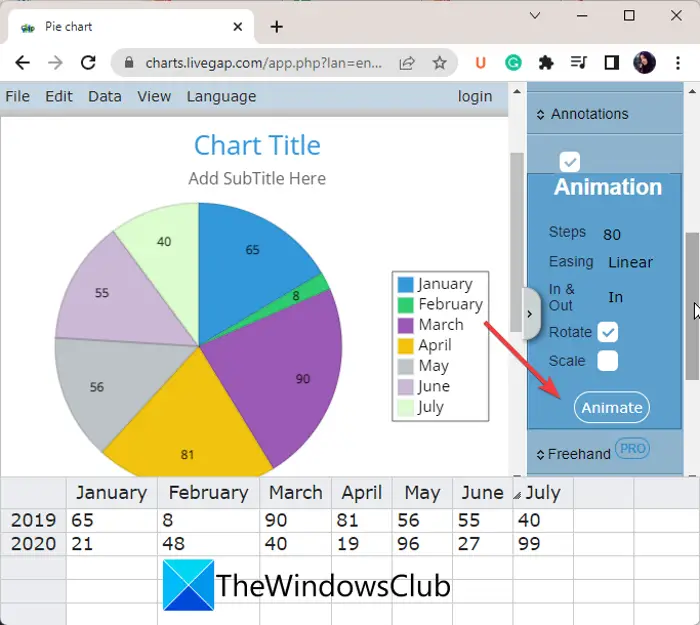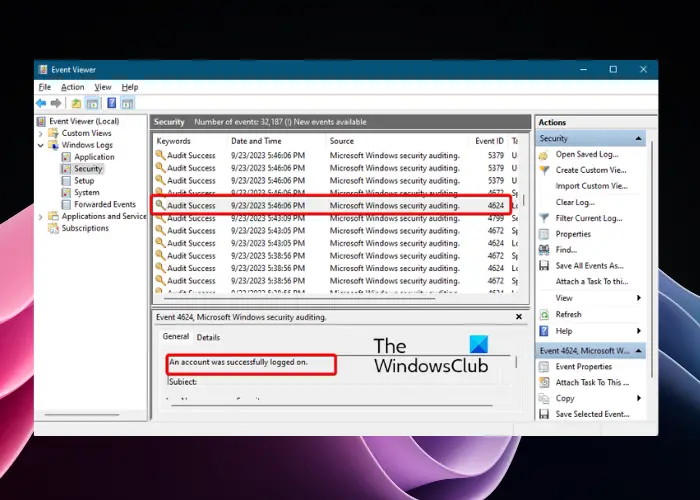ウェブで何かを急いで検索したいのに、インターネットが遅いために検索できないことがよくあります。ただし、テキストのみのブラウザを使用すると、グラフィックを読み込む必要がないため、コンテンツの読み込み速度が向上します。いつでもできるうちにテキストのみモードで閲覧する通常のブラウザを使用して、この記事では最高のものをいくつか紹介します。テキスト専用ブラウザWindows用。
PC 用の最高の無料テキスト専用ブラウザ
以下は、Windows 11/10 に最適なテキスト専用ブラウザの一部です。
- ウェビー
- テキストモードのChrome拡張機能
- テキスト専用モードの Chrome 拡張機能
- 画像ブロック Mozilla アドオン
- Emacs/W3
それらについて詳しく話しましょう。
1]ウェビー
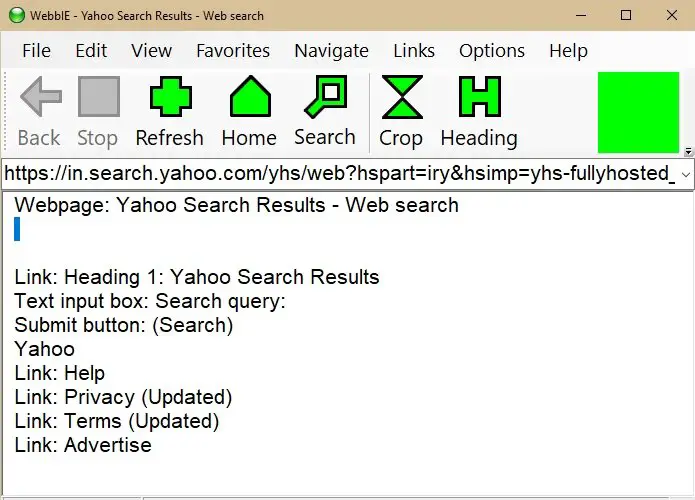
リストの最初のアプリである WebbIE は、インターネットの速度が理想的でない場合でもブラウジングできるシンプルなアプリケーションです。これは、テキストのみの形式で Web サイトにアクセスすることによって行われます。
テキスト専用モードで Web サイトにアクセスするには、Web サイトからアプリケーションをダウンロードするだけです。公式ウェブサイトそしてそれをコンピュータにインストールします。ここで、検索するには、検索ボタンをクリックし、URL を入力して Enter キーを押します。
出力はテキストのみの形式で取得されます。このようにして、高速インターネットを必要とせずに事実や情報を検索できます。エクスペリエンスは通常のブラウザーほど良くありませんが、それほど日常的ではない状況でも機能します。
2] テキストモード Chrome 拡張機能
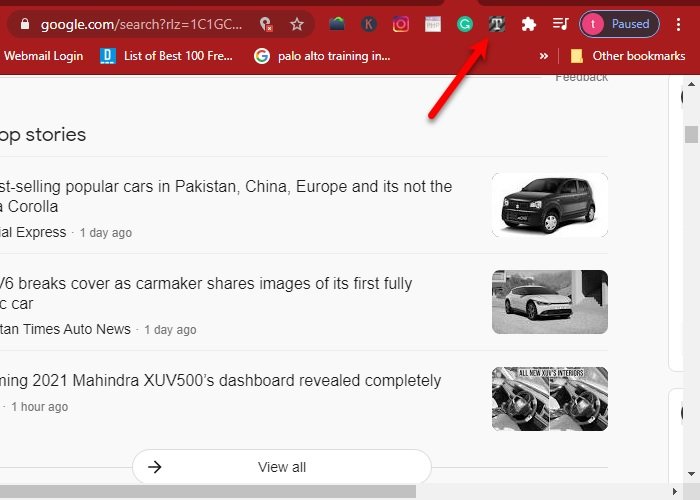
次に、テキストのみモードで何でも検索できる Google Chrome の拡張機能を紹介します。この拡張機能の最も優れた点は、WebbIE とは異なり、コンテンツが混乱していないことです。形式は通常のブラウザと同じですが、読み込みを速くするために画像が表示されないか、色が削除されます。
テキスト モードにアクセスするには、この拡張機能を次から追加する必要があります。Chrome ウェブストア。次に、新しいタブを開き、テキストモードアイコンテキストのみモードをオンにして、何かを検索します。
3] テキスト専用モードの Chrome 拡張機能
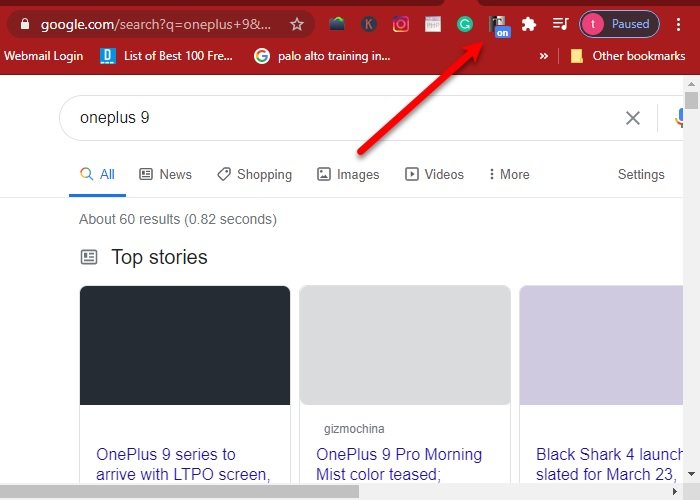
「テキスト モード」の Chrome 拡張機能に満足できず、Chrome ブラウザ用のテキストのみの拡張機能が必要な場合は、次のオプションを選択してください。テキストのみモードChromeの拡張機能。
画像、ビデオ、フラッシュをロードしないため、前回のものよりもさらに高速です。からテキスト専用モードの Chrome 拡張機能をダウンロードしてインストールする必要があります。Chrome ウェブストア。これを開始するには、ブラウザを再起動する必要があります。
次に、新しいタブを開き、テキストのみモードのアイコンをクリックして拡張機能を開始し、何かを検索して結果をテキストのみの形式で取得します。以前の拡張機能とは異なり、すべてを白黒にするのではなく、テキストの色を保持するため、リンクとプレーンテキストの違いを区別できます。
4] 画像ブロック Mozilla アドオン
Chrome ではなく Mozilla Firefox ブラウザを使用している場合は、Image Block Mozilla アドオンを使用する必要があります。からアドオンをダウンロードするだけですFirefox ブラウザのアドオン、アドオンを有効にして、インターネットが遅いときにこのシンプルな拡張機能の使用を開始します。
名前が示すように、画像ブロックは画像以外のすべてを表示します。したがって、インターネットが遅い地域にいる場合は、画像をブロックするだけで検索速度が向上する可能性があります。
5] Emacs/W3
最後になりましたが、Emacs/W3 があります。ただし、GNU Emacs テキスト エディタ ユーザーという特定のニッチをターゲットとしています。これの最も優れた点は、ポップアップ、色、画像を排除して Web サーフィンの速度を向上させることです。
ただし、このアプリケーションをダウンロードしてインストールするには、Emacs が必要です。したがって、Emacs をお持ちの場合は、そこから Emacs/W3 をダウンロードしてインストールします。公式ウェブサイト。
テキスト専用ブラウザは永続的なソリューションではありません
インターネットが遅いという問題が常に発生している場合、テキスト専用ブラウザは永続的な解決策にはなりません。あなたがすべきインターネットが遅い問題を解決するそしてインターネット速度を上げるインターネットは基本的人権であるため、インターネットを楽しむこと。
デフォルトの Microsoft Edge 以外にも、いくつかの機能があることに注意してください。代替ブラウザWindows OSで利用可能です。
次に読む:Windows PC に最適なゲーム ブラウザ。